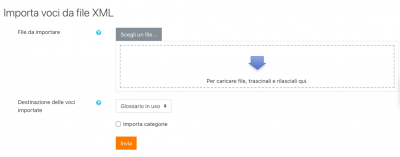Importare voci di Glossario: differenze tra le versioni
| Riga 10: | Riga 10: | ||
*Dal menù a forma di ingranaggio cliccare su ''Importa voci'' | *Dal menù a forma di ingranaggio cliccare su ''Importa voci'' | ||
[[File:glossaryimport29.png|miniatura|center| | [[File:glossaryimport29.png|miniatura|center| 400px|Importare voci]] | ||
*Cliccare sul pulsante ''Scegli un file'' o trascinare e rilasciare il file XML contenente le voci esportate | *Cliccare sul pulsante ''Scegli un file'' o trascinare e rilasciare il file XML contenente le voci esportate | ||
| Riga 17: | Riga 17: | ||
*Cliccare sul pulsante ''Invia''. | *Cliccare sul pulsante ''Invia''. | ||
[[File:xmlimportscreen.png|miniatura|center| | [[File:xmlimportscreen.png|miniatura|center| 400px]] | ||
Successivamente sarà mostrato un report delle voci e delle categorie aggiunte al glossario. Se sono state abilitate le voci duplicate quando è stato creato il glossario, il processo di importazione aggiungerà tutte le nuove definizioni. Altrimenti, non consentirà di importare alcuna voce duplicata. | Successivamente sarà mostrato un report delle voci e delle categorie aggiunte al glossario. Se sono state abilitate le voci duplicate quando è stato creato il glossario, il processo di importazione aggiungerà tutte le nuove definizioni. Altrimenti, non consentirà di importare alcuna voce duplicata. | ||
Versione delle 09:22, 26 dic 2020
Le voci di glossario possono essere esportate e poi importate in un altro glossario tramite un file XML.
Importare voci
- As an editing teacher, access your glossary
- Go to Administration > Glossary administration > Import entries
- Come Docente editor, accedere al glossario
- Dal menù a forma di ingranaggio cliccare su Importa voci
- Cliccare sul pulsante Scegli un file o trascinare e rilasciare il file XML contenente le voci esportate
- Selezionare la Destinazione delle voci importate: o nel glossario in uso o in un nuovo glossario
- Se si desidera importare le informazioni sulle categorie, cliccare sulla casella di spunta.
- Cliccare sul pulsante Invia.
Successivamente sarà mostrato un report delle voci e delle categorie aggiunte al glossario. Se sono state abilitate le voci duplicate quando è stato creato il glossario, il processo di importazione aggiungerà tutte le nuove definizioni. Altrimenti, non consentirà di importare alcuna voce duplicata.
Il Docente editor che ha effettuato questa operazione verrà inserito come autore di tutte le voci.
Se il glossario esportato conteneva immagini incorporate e/o file allegati, anche questi verranno importati nel nuovo glossario (supponendo che il glossario venga importato sullo stesso sito).
Risoluzione dei problemi
Possibili cause di problemi di importazione delle voci:
- Nella maggior parte dei casi l’importazione viene interrotta se si verifica uno qualsiasi di questi errori:
- Errori nel file XML, come ad esempio il tag <entry> mancante o il tag <info> nel posto sbagliato. Può succedere se il file XML è stato creato manualmente o con un qualche tipo di strumento come stampa unione su Word e il modello è sbagliato.
- Presenza di caratteri speciali nel testo delle entità come concetto, definizione o alias (parole alternative). Sostituire, per esempio, & con &
- Presenza di tab o spazi tra le voci. Non è certo che gli spazi causino problemi, ma è meglio rimuoverli tra la fine di un tag e l’inizio di un altro. Ad esempio, cercare e sostituire > < con >< tramite un editor di testo.
- I tag HTML e XHTML scritti all’interno degli elementi CONCEPT o DEFINITION faranno fallire l’importazione, mostrando Array invece del contenuto desiderato. Per rimediare, provare a scrivere i tag (X)HTML all’interno del markup <![CDATA[ ]]>.
- Se le voci del glossario contengono delle immagini, i percorsi delle immagini avranno bisogno di essere modificati tramite trova e sostituisci nel file XML per poter visualizzare le immagini al momento dell'importazione del file.
- In genere i duplicati delle voci, quando si uniscono due glossari, non sono un problema.
- Avvertimenti come Warning: exec() has been disabled for security reasons in /moodle/lib/uploadlib.php on line 603 possono non essere un problema al momento dell’importazione, ma possono distogliere l’attenzione dall’affrontare i problemi con il formato del file XML.
Ripristinare il backup di un’attività glossario
Un metodo alternativo per importare le voci di glossario consiste nel ripristinare un glossario le cui voci corrispondano a utenti iscritti. Questo metodo include categorie, immagini e allegati all’interno delle voci del glossario. Quando il glossario è ripristinato, gli autori delle voci saranno gli stessi del glossario originale.
Per saperne di più
- (EN) Glossary of common terms - con link per il download delle voci per l'importazione in altri siti Moodle.
- FAQ Importazione ed Esportazione
- (EN) Moodle glossary entries format - può usare il deposito delle domande per convertire una varietà di formati in un file XML per l’importazione.
Discussioni sul forum Using Moodle:
- (EN) Excel to Glossaries
- (EN) Backup a glossary
- (EN) Importing into Moodle - contiene una spiegazione su come creare manualmente un file XML da un foglio di calcolo Excel.